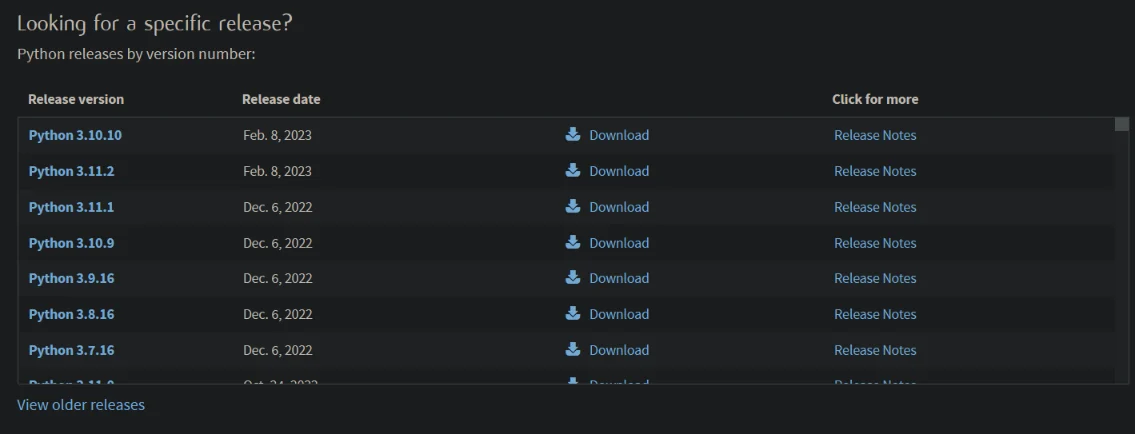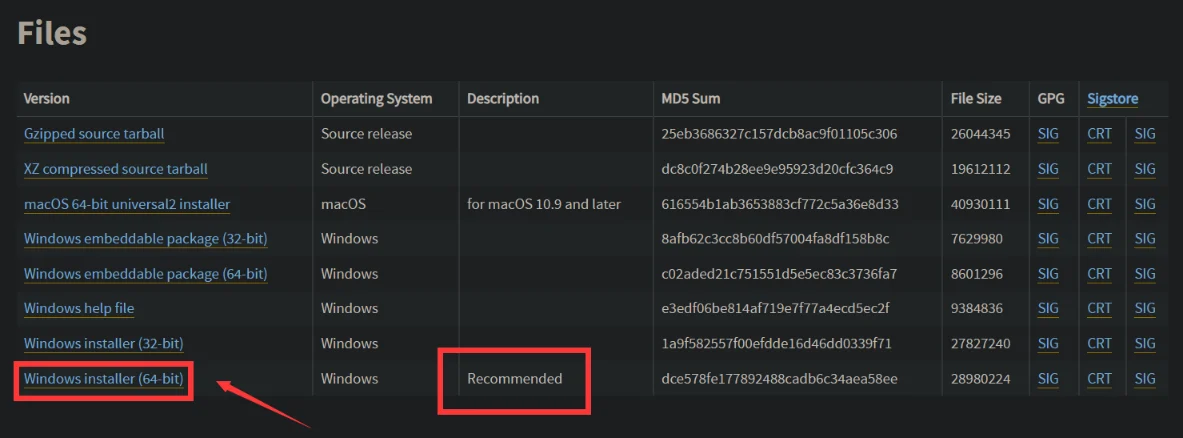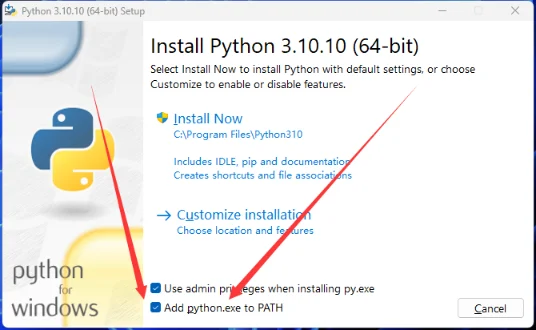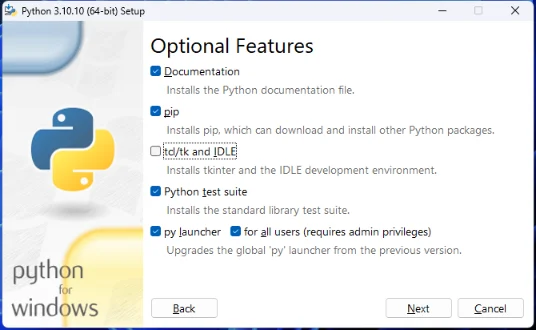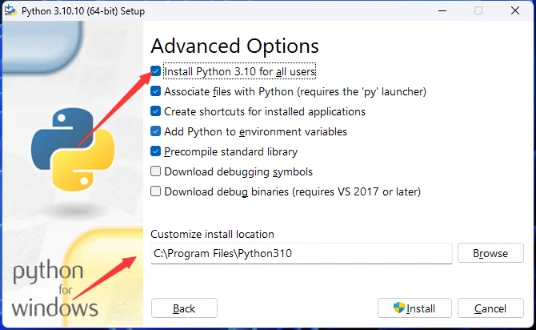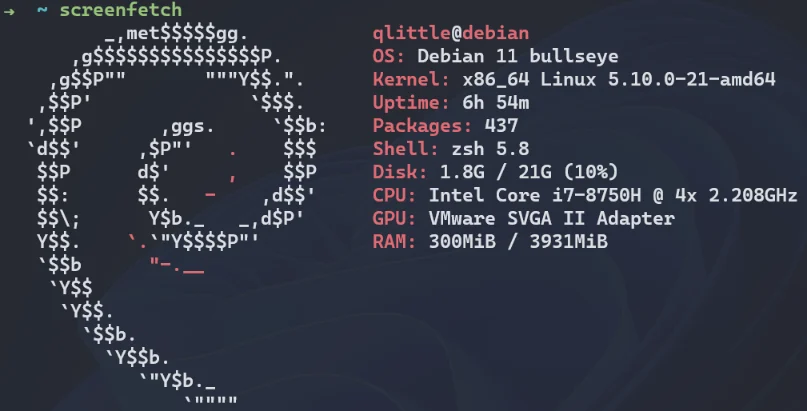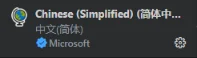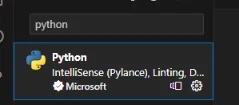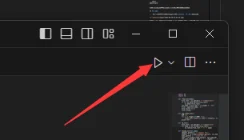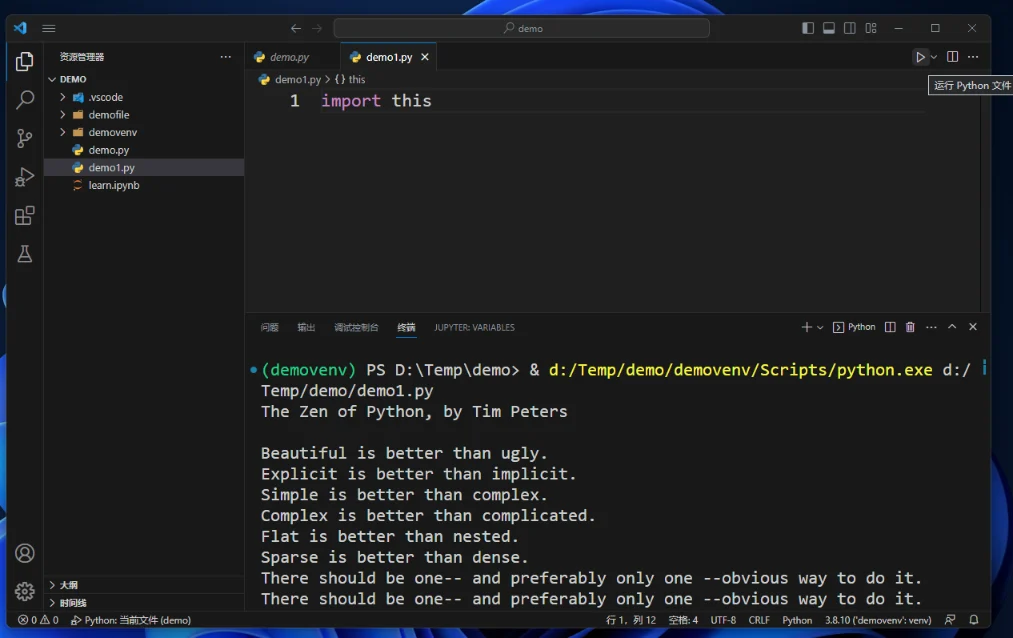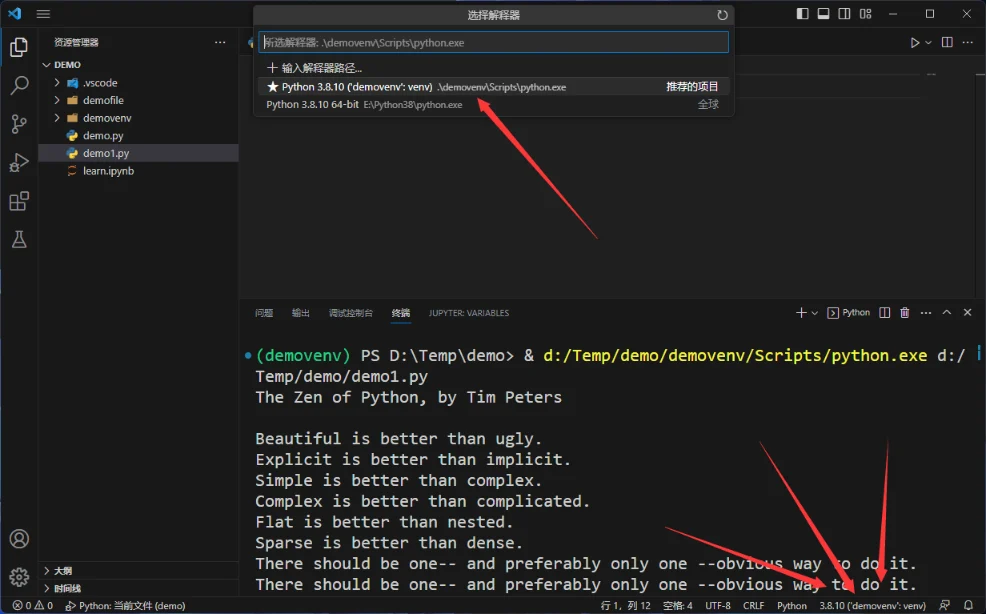Python | 环境配置
前言
Window平台与Linux平台安装过程选择查阅
pip的换源与虚拟环境的创建是通用的
在使用命令行时,Linux平台请将python替换为python3,不然会报错pip加不加3没问题
Window
下载与版本选择
Python的官网下载地址为: www.python.org/downloads/
版本选择上,建议3.7版本及以上(根据自己所使用的Python库做选择)
官网的英文并不复杂,往下拉便可以看到Looking for a specific release,即各个版本的的下载链接。
选择你想下载的版本,还是往下拉便可以看到File,选择你的平台,window系统选择最下面的Windows installer(64-bit)(都已经3202年了,我相信设备应该都已经是amd64平台架构了)。
官网的下载速度是十分感人的,如果有IDM之类的下载工具可以用这类软件多线程下载。
安装
安装就一个坑
务必勾选 Add Python 版本号 to PATH
务必勾选 Add Python 版本号 to PATH
务必勾选 Add Python 版本号 to PATH
-
想省事,默认安装(在C盘)可以选择Install Now
-
想换个路径请选择Customize installation,然后在Optional Features界面中,可以取消勾选tcl/tk and IDEL,我想应该没几个人会使用IDLE来编程。点击Next,在Advance Options界面,可以勾选上install for all users,选择你的安装路径,剩下默认即可(一般是除了最下面的两个download选项都勾选上了)。
安装完成后,(或许需要重启)。打开终端或者Powershell(再不济快捷键Win+R输入cmd回车), 输入
1 | python -V |
没有报错并准确回应Python版本即安装完成。
Linux
以Debian Linux为例
Linux默认已经安装了Python,输入
1 | python3 -V |
便可以查看版本,所以只需要安装pip即可
1 | 安装pip |
pip换源
北外的教程已经很详细了可以参考下这个:北外镜像 (高亮代表可以点击跳转)
也就两行命令,打开终端, 先更新下pip
1 | window |
设置下载源
1 | pip config set global.index-url https://mirrors.bfsu.edu.cn/pypi/web/simple |
虚拟环境的搭建
通过使用虚拟环境可以让我们在应对不同项目工程,使用不同python库的同时,防止base(也就是默认环境)受到污染。
比如我们有一个项目是web后端,那么我们就需要pip安装一些例如fastapi这些web相关的库,但是当我们另一个项目,比如torch的深度学习项目,很多时候是用不到fastapi这些库的,混用可能会造成不必要的麻烦。所以我们就需要使用虚拟环境为每个项目安装不同的库。
Linux 额外配置
Debian Linux 需要额外安装一个包来提供虚拟环境支持。
1 | sudo apt-get install python3-venv |
为项目配置虚拟环境
1 | 确认下目录对不对 cmd下用chdir powershell支持pwd |
如果你使用VS Code之类的编辑器,直接打开项目文件夹即可自动识别到虚拟环境并切换,但是还是有必要学习下虚拟环境的命令行配置的。
激活虚拟环境
当命令行前面出现"(虚拟环境名称)"便说明已经激活,在激活状态下pip安装的库便只在这个虚拟环境下才能引用。
window平台
1 | cd .\demovenv(虚拟环境文件夹名称)\Scripts\ |
Linux平台
1 | cd demovenv(虚拟环境文件夹名称)/bin |
退出虚拟环境
命令行输入
1 | deactivate |
即可,window平台可能不管用,直接关闭终端窗口即可。
VS code
第一次启动的时候应该就已经提示安装Chinese简体中文的拓展了
首先打开我们的项目目录:文件 -> 打开文件夹 或者使用快捷键 ctrl + K 在按 ctrl + o
然后需要安装python支持插件,在拓展搜索即可
运行就在右上角
注意看,终端前已经有"(虚拟环境名称)"的标记,说明VS Code已经自动识别到了我们创建的虚拟环境
如果虚拟环境不是你想要的,也可以在这里自己换
然后开始愉快的敲代码吧~